„OneDrive“ yra „Microsoft“ debesies saugyklos platforma, ir jis visiškai integruotas į „Windows 10“, todėl tai puikus pasirinkimas dalytis failais ir kurti atsargines kopijas debesyje jūsų įrenginiuose. Failus ir aplankus į „OneDrive“ ir iš jo galite perkelti keliais skirtingais būdais, tačiau nė vienas iš jų nėra sudėtingas ir visi yra greiti. Štai kaip saugoti failus „OneDrive“ sistemoje „Windows 10“.
Turinys
- 1 veiksmas: atidarykite „OneDrive“ aplanką
- 2 veiksmas: perkelkite failus į OneDrive aplanką
- Naudokite „OneDrive“ programą
- Naudokite „OneDrive“ svetainę
Domina kitos debesies saugyklos parinktys? Peržiūrėkite mūsų vadovą geriausi debesies atsarginės kopijos klientai.
Rekomenduojami vaizdo įrašai
1 veiksmas: atidarykite „OneDrive“ aplanką

Nauji „Windows 10“ diegimai automatiškai turi „OneDrive“ aplanką. Norėdami jį rasti, ieškokite OneDrive Windows paieškos laukelyje šalia meniu Pradėti. Tada pasirinkite atitinkamą rezultatą.
2 veiksmas: perkelkite failus į OneDrive aplanką
Perkėlus failus į OneDrive aplanką, juos galima pasiekti per įvairias kitas debesies saugyklos platformos programas ir klientus. Priklausomai nuo to, ar norite naudoti „OneDrive“ atsarginės kopijos kūrimo tikslais, ar norite saugoti failus ten, o ne „Windows 10“ kompiuteryje, galite
Kopijuoti ir įklijuotiarba iškirpkite ir įklijuokite juos į OneDrive aplanką. Norėdami gauti daugiau informacijos apie pjovimą ir įklijavimą, peržiūrėkite mūsų „Windows 10“ sparčiųjų klavišų vadovas.Kad ir kurį metodą naudotumėte, kol failus perkėlėte į „OneDrive“ aplanką, jie dabar saugomi „OneDrive“! Tai taip paprasta.
Pastaba: jei pastebėsite, kad failai, kuriuos įdėjote į aplanką, turi piktogramą, kuri atrodo kaip besisukančių rodyklių pora, tas failas nebuvo sinchronizuotas su OneDrive. Gali būti, kad neveikia OneDrive programa. Norėdami tai padaryti, ieškokite OneDrive „Windows“ paieškoje ir pasirinkite „OneDrive“ programą, o ne aplanką. Tai turėtų suaktyvinti sinchronizavimą. Jei ne, dešiniuoju pelės mygtuku spustelėkite atitinkamą failą ir pasirinkite Dalintis.

Naudokite „OneDrive“ programą
Norėdami gauti daugiau funkcijų su „OneDrive“ sistemoje „Windows 10“, galite naudoti atskirą programą.
1 žingsnis: „Windows“ paieškos juostoje ieškokite „OneDrive“ ir pasirinkite „OneDrive“ programą Programėlės Antraštė. Jei jo neįdiegėte, ieškokite „Microsoft“ parduotuvė vietoj to ir pasirinkite atitinkamą rezultatą. Ieškoti OneDrive parduotuvėje pasirinkite „OneDrive“ programą ir pasirinkite Gauk. Įdiegę pasirinkite Paleisti.

2 žingsnis: Pasirinkite aplanką, kuriame norite saugoti failus (arba sukurkite naują naudodami Aplankas piktogramą viršutiniame meniu). Tada nuvilkite visus failus, kuriuos norite ten saugoti, į pagrindinį langą ir jie bus automatiškai sinchronizuojami su jūsų „Microsoft OneDrive“ paskyra. Arba naudokite Įkelti mygtuką viršutinėje meniu juostoje, kad pasirinktumėte, kuriuos failus ir aplankus norite ten saugoti.
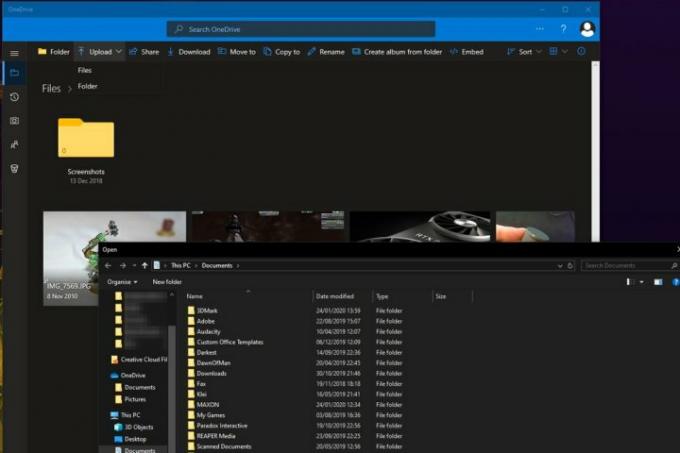
Naudokite „OneDrive“ svetainę
Kitas būdas saugoti failus „OneDrive“ sistemoje „Windows 10“ yra „OneDrive“ svetainė. Jis veikia taip pat, kaip ir programos, tačiau jį galite pasiekti bet kuriame „Windows 10“ įrenginyje.
1 žingsnis: Eikite į OneDrive svetainė ir prisijunkite naudodami nuorodą viršutiniame dešiniajame kampe ir „Microsoft“ paskyros informaciją. Jis turėtų būti toks pat kaip jūsų prisijungimo prie „Windows 10“ vartotojo vardas ir slaptažodis.
2 žingsnis: Pasirinkite aplanką, kuriame norite saugoti failus, arba sukurkite naują pasirinkdami Nauja viršutinėje meniu juostoje.

3 veiksmas: Nuvilkite visus failus, kuriuos norite saugoti „OneDrive“. Arba naudokite Įkelti mygtuką viršutiniame meniu, kad į „OneDrive“ saugyklą išsiųstumėte visus failus ir (arba) aplankus.
Redaktorių rekomendacijos
- „Google“ atsisako prieštaringai vertinamų „Google“ disko pakeitimų
- „Windows 11“ gali pralenkti „Windows 10“ vienu svarbiausiu būdu
- Skirtumas tarp „Google One“ ir „Google“ disko
- Kaip „DirectStorage“ per vieną sekundę įkelia „Forspoken“ kompiuteryje
- Išleistas lėtos NVMe SSD spartos Windows 11 pataisymas – štai kaip jį gauti
Atnaujinkite savo gyvenimo būdąSkaitmeninės tendencijos padeda skaitytojams stebėti sparčiai besivystantį technologijų pasaulį – pateikiamos visos naujausios naujienos, smagios produktų apžvalgos, įžvalgūs vedamieji leidiniai ir unikalūs žvilgsniai.




